Как перемотать время в сталкер чистое небо
Сталкер Чистое Небо – игра, покорившая миллионы геймерских сердец. Вышла она второй в серии и, на волне огромной популярности первой части(Тень Чернобыля), сразу обрела жуткую популярность, став ярчайшей игрой в серии. Кроме того, игроков порадовало введение такой группировки, как Чистое Небо, ранее неизвестная игрокам и существующая только в этой части игры, за исключением модификаций.
Для удобства игроков в игре предусмотрена игровая консоль, при помощи которой, введя необходимые консольные команды Сталкер Чистое Небо, можно осуществить моментальную настройку игры и, к примеру, улучшить прохождение за счёт собственноручной оптимизации игры, путём изменения тех или иных параметров, доступных в консоли.
Как вводить консольные команды
Прежде, чем говорить о консольных командах, следует рассказать, как именно они вводятся и чем являются.
Консольные команды – это текстовые команды, вводимые в специальный интерфейс, доступный во многих играх и предназначенный для настройки игры и её тестирования.
В игре Сталкер Чистое Небо окно консоли можно вызвать обычным распространённым способом – нажав на клавишу тильда
или, на русской раскладке Ё, после чего у вас в игре появится консольное окно:

В открывшемся окне вы увидите различные значения, а внизу строку, в которой и нужно вводить текст. Для ввода команды нажмите на клавишу Enter, а для закрытия консоли нажмите на ту же клавишу.
Консольные команды для телепорта по локациям
Особенно интересными для игроков являются коды для телепортирования по местам мутированной Зоны в неофициальном моде Сталкер: Lost Alfa. Для всех любителей этой игры предлагаем коды на быстрое перемещение. Команду следует писать с приставкой: jump_to_level и самой командой через пробел.
| Команда | Локация |
| La07_military | Армейские склады |
| La03_agroprom | НИИ Агропром |
| La01_escape | Кордон |
| La04_darkdolina | Тёмная долина |
| La06_yantar | Янтарь |
| La08_deadcity | Мёртвый Город |
| La10_radar | Радар |
| La02_garbage | Свалка |
| La05_bar_rostok | Бар |
| La12_stancia | ЧАЭС |
| La13_generators | Генераторы |
| La16u_labx16 | X16 |
| La09_swamp | Болота |
| La11_pripyat | Припять |
| La12u_sarcofag | Саркофаг |
| La14_rostok_factory | Завод Росток |
| La15_darkspace | Тёмная лощина |
| La13u_oso | Осознание |
| La13u_warlab | Варлаб |
| La17_outskirts | Чернобыль |
| La20_fargotten | Стройплощадка |
| La22_forest | Лес |
| La19_country | Деревня |
| La16_lost_factory | Цементный завод |
| La14u_secret_lab | X-14 |
| La21_generators_2 | Генераторы 2 |
| La10u_bunker | X-10 |
| La17u_labx7 | X-7 |
| La04u_darklab | X-18 |
Краткий F.A.Q. для новичков

Здесь новички найдут ответы на самые часто задаваемые вопросы.
1) как торговать?
С практически любым персонажем можно торговать. для этого необходимо нажать на кнопку "ТОРГОВЛЯ" которая находиться под диалоговым окном, если она у вас не видна, попробуйте изменить разрешение экрана.
2)Как использовать детектор?
Для использования детектора необходимо нажать клавишу О в латинской раскладке (она же Щ в русской)
Есть 3 вида детекторов
ОТКЛИК- самый начальный детектор, действует по принципу металоискателя чем ближе вы к артефакту - тем интенсивнее писк детектора
МЕДВЕДЬ- более продвинутый вариант детектора, на дисплее детектора будет всетиться часть экрана, та, в которой находиться артефакт, так же как и оТКЛИК издает звуковой сигнал, интенсивность которого зависит от удаленности артефакта.
ВЕЛЕС- наиболее совершенный детектор, на его дисплее отображаеться точное местоположение артефактов.
3) Как добыть\взять артефакт?
Артефакты в ЧН , в отличии от ТЧ не видны, но они всегда находяться в полях аномалий, т.е. несколько аномалий схожего характера расположеные на одной территории.Если вы видите такое то необходимо достать болты и детектор и по сигналу и изображению двигаться в сторону артефакта, артефакт может перемещаться, бросая болты можно установить свободное от аномалий пространство и двигаться по "дорожке" где нет аномалий.когда вы подойдете вплотную к артефакты, то он с характерным свистящим звуком вынырнет на поверхность, берите его!
4) у меня не появляються необходимые персонажи!
Загрузите сейв до входа в эту локацию, выйдите и снова зайдите в игру.. если не помогает, ждите патчей :D
5)Где находиться "компас" для квеста лесника
Когда вы выйдите из здания, где сидит Лесник. то двигайтесь в сторону леса, у каменной ограды находиться застава "Долга" если вы с ними в хороших отношениях, то они могут выдать задание на захват "казарм" это одно и то же место куда вам необходимо попасть.Если вы с "Долгом" находитесь в состоянии войны, то двигайтесь вдоль каменного забора до пещеры, там вас встретят "Ренегаты" пройдя в пещеру двигайтесь вперед, дойдя до обширного помещения с множеством стелажей , ищите там , "компас" лежит на столе.
6) Использование ящиков
Из любых контейнеров можно брать вещи двойным щелчком на вещи, или нажатием кнопки "взять все", ложить в контейнер только поочередной переноской, кнопка "Shift" это "откат" она возврашает все что вы перетащили обратно в инвентарь, в торговле это "мгновенное завершение торговли", т.е. все что было в окне торговли продаеться\покупаеться.
7)Как захватывать контрольные точки?
Что бы захватить контрольную точку, необходимо пренадлежать к группировке у которой эта точка являеться приоритетной, после чего есть 2 пути:
а) рендомно , сразу даеться задание на захват 2-х и более контрольных точек одновременно, после чего мы идем и убиваем представителей другой фракции на точке , после чего наши союзники приходят и берут под контроль эту точку
б) запланированно, вы подходите к ближайшей заставе и спрашиваете чем можете помочь если есть люди свободные и есть точка для захвата то вы вместе с отрядом продвигаетесь к точке, выбиваете врага, после чео отбив контр-атаку точка становиться вашей
ВАЖНО! Иногда из-за ошибок со скриптами с базы выдвигаеться отряд на захваченую вами точку . но не доходит и остаеться на пол-пути или на другой точке, это не разрешимо, в этом случае только ждите пока появиться еще один отряд или. ждите патча :)
8) Как вступить в группировку?
Для вступления в любую группировку необходимо выполнить задания лидера.
вступить можно:
---Долг
---Свобода
---Чистое Небо (только по сюжету)
---Сталкеры-одиночки
---Бандиты
Для вступления в :
Долг:выполнить задание Крылова по зачистке "норы"
Свобода: Полностью завершить ветку заданий Чехова по изгнанию наемников из Темной долины
Чистое Небо: В начале игры, необходимо помочь взять контроль над болотами
Сталкеры: Выполнить задания Валерьяна по возврату хабара Сидоровичу
Бандиты: НЕ вступать в сталкеры, войти на свалку не убивая бандитов,Выполнить заданий Йоги по разгрому диггеров и захвату Барахолки(становиться недоступна ветка Дикого Напра)
Внимание в Свободу, Долг и Бандиты вы не сможете вступить до получения задания по разговору с Сахаровым.
9)Артефакты:
Артефакты теперь имеют несколько другие свойства, но ВСЕ (кроме компаса излучают радиацию. это теперь единственая отрицательная их характеристика
р-радиация
зд-здоровье
в-выносливость
О-ожог
ХО-химический ожог
Т-телепатия
кр-кровотечеие
Ночная звезда уменьшает вес рюкзака но +3 к радиации
Медуза -2 р
выверт -4 р
пузырь -6 р
Грави облегчает вес, +3 р
золотая рыбка облегчает вес, +3 р
Душа +2 зд. +2р
Огненый шар +3 ож. +1 р
Глаз +40кр. +2 р
Каменный цветок +1 Т, +1 р
Ломоть мяса ХО +3, +1 р
Вспышка Эл +3,+1 р
Лунный свет +3 Т,+2 р
Батарейка +2 в, +2 р
Колобок + 4зд, +2 р
Пламя +60кр, +3 р
снажинка +6 в, +3 р
кристалл +1 ож, +1 р
Бенгальский огонь +1 эл, +1 р
Пустышка +3 в, +2 р

Военные склады

Темная Долина

Янтарь
10)Улучшение оружия и снаряжения: что бы улучшить оружие и снаряжение необходимо найти механика.Вот список всех механиков которые вам встретяться в игре:
База "чистого Неба" Новиков( флешки с данными о сверх-легких бронежиетам и ПП Гадюка-5)
Кордон: база нейтралов персонаж Фургон(флешки с данными о дробовиках)
Свалка: Бандитская база: данные о костюме СЕВА( он единственный кто может полностью усовершенствовать этот костюм)
Барахолка-сталкер-механик на 3-ем этаже.
НИИ Агропром: База нейтралов Механик на 2-м этаже недалеко от торговца (данные о усовершенствовании пистолета Desert Eagle)
База "Долга" мехаик на 2-м этаже (данные о пулеметах)
Рыжий лес: Лесник, данные не нужны
Лиманск: Командир группы Чистого неба, после сцены с раненым бандитом, данные не нужны
Для усовершенствования и ремонта оружия. необходимо нажать кнопку улучшить ниже диалогового окна. кликнув на оружии вы уидите список доступных улучшений( ВНИМАНИЕ некоторые механики могут улучшать только определенные стволы, не улучшая остальные, ремонтируют все)
Для ремонта выберите оружие\броню и нажмите на "шестеренки"
Что бы установить "навесы" на оружие :
Глушитель: ничего не нужно. просто перетаскиваете на оружие
Прицел: для некоторых стволов простое перетаскивание, для некоторых необходимо улучшение для установки,для оружия с вмонтированой оптикой в списке улучшений можно менять кратность
Подствольный гранатомет:Необходимо улучшение :"Крепление Подствольного Гранатомета"
Что делать, если в папке gamedata ничего нет
В папке игрока в одной из частей Stalker может ничего не быть. Эти файлы нужно распаковать для того, чтобы компьютер смог отобразить их. Уже существует специальный распаковщик, который можно скачать на игровом портале PlayGround. Запустите эту маленькую программку на ПК и настройте.
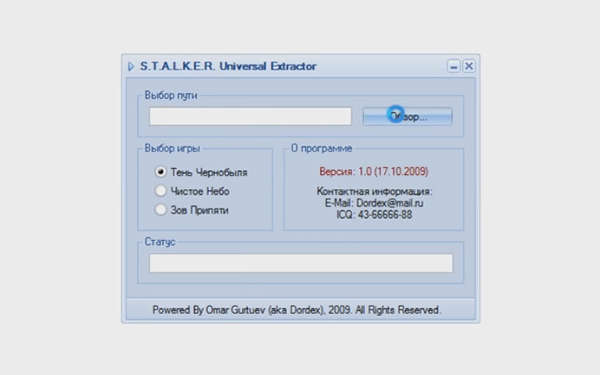
- В строке Выбор пути нажмите кнопку Обзор и укажите место, где находится папка Stalker.
- Ниже выберите игру, в которую вы сейчас играете: «Чистое небо», «Зов Припяти» или «Тень Чернобыля».
- Через некоторое время архивы автоматически распакуются и вы сможете открыть файлы из gamedata в любом Сталкере.
Многие консольный команды предназначены для настройки игры на сервере. И для изменения параметров графики. Большинство из этих настроек можно изменить через главное меню.
Присоединяйся к нашей ВК-группе.
Как посмотреть все существующие команды Stalker
Сборник всех консольных команды S.T.A.L.K.E.R можно увидеть в самой игре. Для этого откройте окно и введите следующий код: help. На экране должен появится список команд для разных параметров и действий в игре.
S.T.A.L.K.E.R: консольные команды
Компьютерную игру Сталкер знают все геймеры. Проходя очередной раз «Тень Чернобыля», «Чистое небо» или «Зов Припяти» уже не так интересно снова пешком бродить по карте в поисках тайников или укрытий. Консольные команды для STALKER позволят управлять игрой и добавить в неё разнообразия.
Консольные команды в Сталкер Чистое Небо
Дальше напишем основные консольные команды, их значение и то, на что они влияют и в каких случаях могут быть применены:
- g_preset (High) – являет собой настройку предустановок графики, влияющая на её качество. Для изменения вводите в скобках необходимое значение – «Minimum, Low, Default, High, Extreme»
- g_game_difficulty (gd_master) – смена уровня сложности, что позволит, к примеру, пройти какую-либо сложную миссию или выпутаться из сложной ситуации в игре, не прибегая при этом к кардинальным мерам по типу использования читов. Для этого также изменяйте значение в скобках. Лёгкий – gd_novice, Мастер – gd_master.
- g_restart ( ) — позволит произвести перезагрузку игры в случае возникновения бага. В этом случае советуем сохраниться, поскольку консольная команда не предусматривает автоматического сохранения прогресса.
- vid_mode (800×600) – позволит перезапустить игру с новым разрешением. Просто впишите в скобки своё разрешение экрана.
- hud_fov (0.75) – изменяя значение в скобках от 0.000 до 1.000 вы сможете изменить угол обзора, увеличив его, что очень удобно при игре на больших мониторах и позволяет видеть все вокруг, либо уменьшить, если вас не устраивает слишком большой угол обзора.
- hud_draw (on) – позволяет отключить и включить обратно отображение HUD-а игры, в который входят различные индикаторы, миникарта и даже перекрестие прицела. Обычно это делают для придания игре большей реалистичности, которая спадает на нет с миникартой и прицелом, либо для создания красивых скриншотов без лишних деталей на экране.
- hud_weapon (on) – часто используется в связке с предыдущей консольной командой, поскольку позволяет отключить отображение оружия, благодаря чему можно делать снимки местных красот и различных интересных объектов.
- hud_crosshair (on) – позволяет отключить только перекрестие прицела, не затрагивая остальные элементы интерфейса, что усложнит лишь стрельбу и прицеливание, приведя их в наиболее реалистичный вид.
- hud_crosshair_dist (on) – включает или отображает дистанцию до цели, на которой вы установили перекрестие.
- g_corpsenum (20) – позволяет настраивать количество отображаемых в игре трупов, что позволит сделать игру более реалистичной. Однако стоит помнить, что максимальное количество – 100 и его превысить нельзя. Кроме этого этот параметр позволит снизить нагрузку на систему, уменьшив количество обрабатываемой ей информации.
- g_kill ( ) – эта команда моментально убивает вашего персонажа, что удобно в случае, если вы застряли в каком-либо объекте или между ними.
- g_money ( ) – при вводе этой команды вы можете получить необходимую сумму денег, которую нужно вписать в скобки – вводить можно любое значение, но, конечно, не стоит сильно перебирать с суммами, поскольку чрезмерно большая может вызвать ошибку в коде.
- g_god (on) – введение этой команды моментально делает вашего персонажа бессмертным, что очень удобно, когда у вас нет времени на долгое прохождение игры и вас интересует только сюжет. Кроме этого команда может пригодиться и в случае, если в игре вы зажаты противниками или мутантами и точно уверены, что собственными силами из такой ситуации не выбраться.
- g_always_run (on) – консольная команда, позволяющая вашему персонажу бежать без устали, поскольку параметр усталости при беге будет моментально отключен. Очень удобно при небольшом перегрузе, поскольку из-за него очень сложно бежать.
- g_unlimitedammo (on) – переключая с off на on вы получите в своё распоряжение бесконечные патроны на любое оружие, что очень удобно, если боезапас на исходе, а врагов слишком много.
- save (имя) – моментальное сохранение прогресса игры, для сохранения необходимо ввести его название латинскими буквами, например – (IIOIIbITKA1). Это весьма удобно в том случае, если вы хотите создать несколько вариантов сохранения для, например, проверки разных вариантов прохождения.
- load (имя) – загрузка определённого сохранения по имени, которое было указано при сохранении, как это описано в предыдущей команде. Консольная команда позволяет переключаться между сохранениями разных вариантов.
- load_last_save () – загрузка последнего сохранения вне зависимости от его имени. Для этого ненужно заполнять ничего в скобках – игра автоматически произведёт загрузку.
- g_important_save (on) – эта команда полностью отключит вам возможность сохраняться в ключевых точках игры, что удобно для тех, кто хочет пройти игру на хардкоре.
- help – введя в консоль эту команду вы получите наиболее полный список доступных в игре консольных команд.
Перед использованием консольных команд настоятельно советуем сохранить игру, поскольку некорректное введение команды может привести к ошибке, вылету из игры и, как следствие, потере всего несохраненного прогресса.
Выводы
Хотя многими и принято воспринимать консольные команды как нечто читерское и неправильное – это, как описано выше, отнюдь не так. Ведь многие консольные команды направлены на детальную и гибкую настройку игры, которая позволяет оптимизировать или же наоборот, делать игру более привлекательной в плане картинки.
В общем и целом – консольные команды Сталкер Чистое Небо, это необходимая часть игры, которая оставлена разработчиками неслучайно. Зачастую возникают ситуации, когда их использование является наиболее простым вариантом, либо просто единственным вариантом из всех возможных, а потому – их использование или отказ от них – это личный выбор каждого игрока.
S.T.A.L.K.E.R.: «Сталкер» Читы - Консольные команды
Итак, рассмотрим читы (чит-коды) и игре «Сталкер — Тень Чернобыля». Для вызова полного списка всех команд и их описания потребуется ввести в консоли игры команду «help». Для тех, кто не знает как войти в консоль: во время игры нажимаем клавишу «`» (тильда), она находится сверху клавиши «Tab». Появится окно консоли в верхней части экрана, вводим нужную нам команду и нажимаем «Enter». Команда исполнится, если она была правильно введена. Снова нажимаем «`» (тильда) и окно консоли исчезает - сталкер тень Чернобыля коды на сталкер бессмертие и оружие.
Чтоб noclip сработал нужно перед этим написать demo_record 1
Полезные ссылки(Список читов на все 3 части stalker):
Список кодов в игре очень большой, всё на английском языке, поэтому заранее вооружитесь переводчиком, если хотите покопаться в игре глубже. А пока мы опишем только самые популярные консольные чит-коды в для «Сталкера».
Все представленные здесь команды работают на стандартной версии игры без установки каких-либо модификаций.
_preset (Minimum/Low/Default/Hight/Extreme) – команда предназначена для предустановки графических настроек от минимальных к максимальным.
ai_use_torch_dynamic_lights (on/off или 1/0) – команда отвечает за использование неигровыми персонажами фонарика.
cam_inert – отвечает за силу раскачки камеры во время быстрой ходьбы. Уменьшайте, если раскачка доставляет дискомфорт во время игры.
cam_slide_inert – определяет силу раскачки камеры в режиме обычной ходьбы.
cfg_load – если вы хотите загрузить свою конфигурацию игры, необходимо ввести данную команду и в конце ввести имя файла с заранее подготовленной конфигурацией.
cfg_save – вы можете настроить конфигурацию игры под себя и ввести данную команду. После этого конфигурация сохранится в файл, и её можно будет загружать в игру.
check_for_updates – команда осуществляет проверку обновлений игры.
cl_cod_pickup_mode – данный параметр всегда включён по умолчанию. Если его выключить, придётся точно наводить мышкой на предмет, который хотите подобрать. Также не будет появляться иконка, оповещающая о возможности взять предмет.
cl_dynamiccrosshair – активирует динамический прицел. После введения команды прицел будет расширяться в зависимости от стрельбы и точности выбранного оружия.
demo_play – позволяет проигрывать записанную ранее демо-запись.
demo_record - включает запись игры и сохраняет её в отдельный файл.
disconnect – в одиночной игре команда завершает текущую игру, а в сетевой – отсоединяет игрока от сервера.
flush – принудительно сохраняет лог игры в отдельный файл. Позволяет узнать, какие проблемы возникают при работе игры.
g_always_run (on/off или 1/0) – по умолчанию параметр выключен, и при нажатии клавиши Shift игрок бежит, а без неё – идёт медленным шагом. Если его включить, все будет наоборот.
g_autopickup (on/off или 1/0) – параметр отвечает за автоподбор вещей.
g_backrun (on/off или 1/0) – можно включить или выключить режим бега при движении назад.
g_corpsenum [0,100] – данная команда регулирует количество одновременно отображающихся трупов на экране игрока.
g_eventdelay [0,1000] – устанавливает определённую задержку для событий в игре.
g_kill – после введения произойдёт самоубийство игрового персонажа.
g_game_difficulty – изменяет уровень сложности в игре. Если не вводить параметр в скобках, то команда покажет текущий уровень сложности.
g_restart – осуществляет перезапуск текущего уровня.
g_restart_fast – команда для быстрого перезапуска текущего уровня.
g_swapteams – команда предназначена для сетевой игры. Позволяет полностью завершить разминку и запустить основной режим.
help – выводит на экран список имеющихся в игре консольных команд.
hud_crosshair (on/off или 1/0) – позволяет изменить режим отображения прицела оружия.
hud_crosshair_dist (on/off или 1/0) – изменяет режим отображения расстояния до объекта, находящегося рядом с прицелом.
hud_info (on/off или 1/0) – при включении позволяет увидеть имя любого персонажа при наведении на него.
hud_weapon (on/off или 1/0) – изменяет режим отображения оружия в руках игрока в режиме от первого лица.
load – параметр загружает сохранённую игру прямо из консоли. Необходимо знать точное название сохранения.
main_menu (on/off) – команда будет полезна, если имеются проблемы с выходом в главное меню через клавишу Esc. Включение параметра активирует главное меню, а выключение – деактивирует.
mm_mm_net_srv_dedicated – делает сервер выделенным (1) либо отключает выделение сервера (0).
mm_net_con_publicserver – изменяет параметры сервера. Для включения интернет-сервера нужно ввести 1, а для локального – 0.
mouse_invert (on/off) – отвечает за инверсию мышки.
mouse_sens – позволяет изменить установленную чувствительность мышки.
name (любые буквы и цифры) – изменяет имя игрока в сетевой игре на любое, установленное этой командой.
ph_frequency – задаёт частоту для расчётов элементов физики в игре.
ph_iterations – отвечает за количество итераций при расчёте правильной физики.
quit – позволяет незамедлительно выйти в систему Windows без предварительного выхода в главное меню игры.
r1_dlights [on,off] – может включить или выключить источники динамического света. У параметра есть единственное применение – выключение фонарика игрока.
r1_dlights_clip [10.000 - 150.000] – изменяет дальность освещения при использовании динамических источников света. Используется также только для фонарика.
r1_glows_per_frame [2 - 32] – введение этой команды изменяет количество источников освещения, ослепляющих игрока.
r1_lmodel_lerp [0.000 - 0.333] – изменяет отображение освещения на некоторых объектах (например, оружии). Не влияет на игровой процесс.
r1_pps_u и r1_pps_v – команды осуществляют контроль за пиксельными шейдерами.
r2_aa [on,off] – позволяет включить или выключить режим сглаживания (антиальянсинг).
r2_aa_break [0.000000 - 1.000000] – изменение степени сглаживания в игре.
r2_aa_kernel [0.3 - 0.7] – параметр следит за степенью размытости изображения во время игры. Самое оптимальное значение для комфортного прохождения – 0.3.
r2_aa_weight [0.000000 - 1.000000] – также отвечает за степень размытости изображения. Чем больше значение, тем более мыльная картинка получается на выходе.
r2_gloss_factor [0.000, 10.000] – отвечает за блики на отображаемой поверхности. Чем больше значение, тем ярче выражен эффект мокрого асфальта или грязи.
r2_ls_bloom_fast (on/off или 1/0) – команда включает либо выключает дополнительную размытость окружения и новые блики от источников освещения на объектах.
r2_tonemap – изменение значений приводит к смене освещённости персонажа в различных ситуациях. Могут появляться блики, тени и отражения.
r__detail_density [0.2, 0.6] – изменяет плотность травы в зависимости от установленного значения.
ra rs_fullscreen – включение полноэкранного режима игры.
ra save – осуществляет сохранение игры.
ra screenshot – команда для создания скриншота прямо в игре. Он сохраняется в папку со скриншотами, находящуюся в разделе с игрой.
ra stat_memory – выводит на экран информацию о состоянии видеокарты и оперативной памяти.
ra texture_lod (0-4) – позволяет изменить качество текстур в игре прямо из консоли. 0 – самое высокое качество, 4 – самое низкое.
ra unbindall – удаляет все назначения с клавиш, установленные пользователем.
ra vid_mode (AxB) – изменение разрешения экрана из консоли.
Для того, чтобы сделать персонажа бессмертным , Вам придется влезть в файлы самой игры. Необходимо найти файл actor.ltx в документах игры, открыть его блокнотом и заменить следующие значения на "0":
- Сталкер тень чернобыля читы консольные команды 1.00006 shadow of chernobyl.
Как включить «Режим Бога» в Сталкер через папку с игрой
Есть дополнительный способ включения режима, в котором игрового персонажа не смогут убить.
Обязательно сохраните эти настройки перед закрытием окна блокнота. Игру следует перезагрузить.
На максимальных настройках Сталкер лагает
Вы приобрели новый игровой компьютер. И первая мысль – сейчас я поиграю в старые любимые игрушки на «максималках». Но каково же ваше удивление, когда вы понимаете, что ваш мощный «зверь» должным образом не тянет Stalker. На экране вы видите микролаги, какие-то странные задержки.
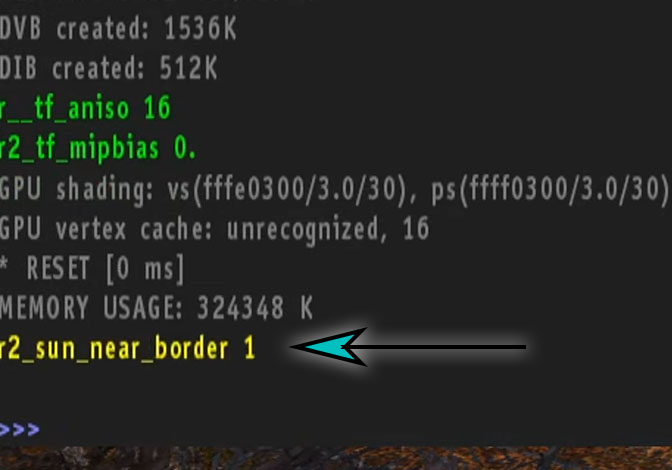
Всё дело в том, что игра была создана давно. Тогда ещё основным форматом картинки на старых мониторах выступал 3:4. Сейчас большинство мониторов ориентированы на формат 16:9. Чтобы избавиться от лагов, вводим это в консоли: r2_sun_near_border 1. Игру перезагружать не нужно.
Как включить консоль в Stalker

Во всех играх Сталкера консоль открывается клавишей Тильда. Или Ё в русской раскладке. Окно консоли всегда готово отобразится и не требует активации через настройки.
Самые полезные команды в Stalker
Кодов для записи в строке консоли очень много. Но не все они полезны для игроков. Этот список команд ищут чаще других.
| (minimum/low/default/hight/extreme)_preset | В зависимости от выбранной команды устанавливаются графические параметры от минимальных до максимальных |
| Ai_use_torch_dynamic_lights (on/off) | Включает или выключает фонарик для бота (ИИ) |
| G_always_run (off/on) | Включает или выключает постоянный бег персонажа |
| G_kill | Убить своего персонажа |
| G_game_difficulty | Писать дополнительный параметр требуется в фигурных скобочках. Команда быстро включает соответствующую сложность игры |
| Hud_weapon (on/off) | Включает/выключает отображение оружия в руках |
| Mouse_sens | Регулировка параметра чувствительности мыши |
| Quit | Быстрый выход на экран Windows без главного меню |
| Sv_setenvtime [0.00, 23.59] | Устанавливается время суток в игре, в зависимости от записанного дополнительного параметра |
| Hide | Скрыть консоль |
| G_god (on/off) | Делает персонажа бессмертным (Режим Бога) |
| G_money (количество цифрами) | Даёт игроку возможность получить игровые деньги |
| G_unlimitedammo (on/off) | Бесконечные патроны для текущего оружия |
| Load (имя сохранения) | Быстрая загрузка последней контрольной точки |
Читайте также:


